宝塔Windows面板提供了免费安装 SQLServer的功能,老魏在本文中详细介绍如何用宝塔Windows面板提供了免费安装 SQLServer 的步骤。
操作系统环境
Windows Server 2012 Standard
SQLServer版本:2014(选择 2014 或者 2017都可以)
安装SQLServer操作步骤
- 进入宝塔面板,选择SQLServer版本开始安装。
- 安装完成后到根据 SQL 的红字提示,到网站目录双击运行 setup.bat,比如数据库安装在C盘,就进入 C:/BtSoft/sqlserver 下,双击运行 C:/BtSoft/sqlserver/setup.bat,安装完成。
- 安装完成后再点击 SQLServer 安装脚本,出现安装程序和进度条。
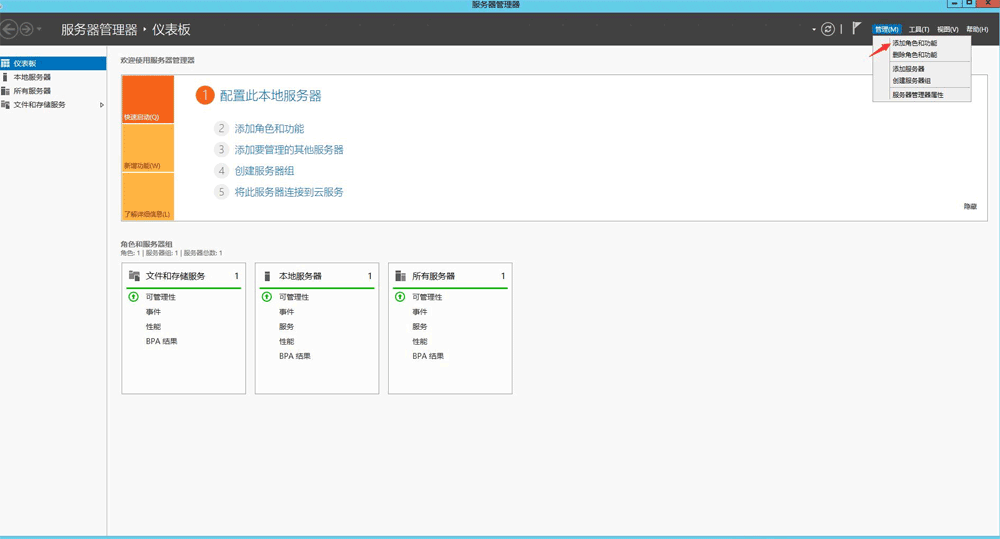
如果提示需要安装 NET Framework 3.5 的话,请按照下列步骤操作:
- 双击左键后提示安装NET Framework 3.5
- 打开服务器管理器>添加角色和功能,然后选择 NET Framework 3.5 功能进行安装
安装自己的SQL Server版本
- 删除宝塔下载的SQLEXPR_2012_x64.exe文件
- 将自己下载的 EXE文件重命名为SQLEXPR_2012_x64.exe
- 将第二步重命名的文件SQLEXPR_2012_x64.exe复制到 C:/BtSoft/sqlserver(面板安装目录) 目录下
- 双击执行setup.bat文件执行安装脚本
注意:SQL Server依赖于Windows系统版本支持,如果安装过程中出现未知错误,请确保(纯净系统 + 完整系统 + 未安装过SQL Server)
文章名称:《宝塔Windows面板如何安装SQLServer》
文章链接:https://www.vpsss.net/28732.html
版权声明:本站资源仅供个人学习交流,禁止转载,不允许用于商业用途,否则法律问题自行承担。
图片版权归属各自创作者所有,图片水印出于防止被无耻之徒盗取劳动成果的目的。
文章链接:https://www.vpsss.net/28732.html
版权声明:本站资源仅供个人学习交流,禁止转载,不允许用于商业用途,否则法律问题自行承担。
图片版权归属各自创作者所有,图片水印出于防止被无耻之徒盗取劳动成果的目的。
© 版权声明
THE END


















暂无评论内容